kk录像机怎么剪辑视频?kk录像机视频剪辑方法
kk录像机怎么剪辑视频?使用kk录像机这个软件剪辑视频还是挺方便的,打算用kk录像机来剪辑视频的可以先来看看方法哦。

kk录像机怎么剪辑视频
1、首先我们打开软件点【添加一个视频】,添加需要剪切的视频
2、将播放指针移到需要剪切的位置,点击视频剪辑,时间轴上会出现剪切图标,拖动图标调整剪切范围,剪切图标之间的内容表示删除部分。如需剪切多个片段,则添加多个剪切区,步骤同上。(注:如需恢复被剪切的视频内容,播放指针移到剪切区内,点【取消剪切区】即可。
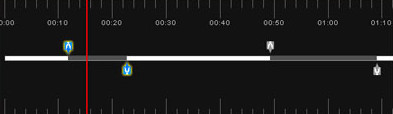
3、点【保存】导出剪切后的视频。
关键词: kk录像机 kk录像机教程